Google Maps: Sådan finder du koordinaterne for en placering

Se, hvordan du kan finde koordinaterne for enhver placering i verden i Google Maps til Android, Windows og iPadOS.
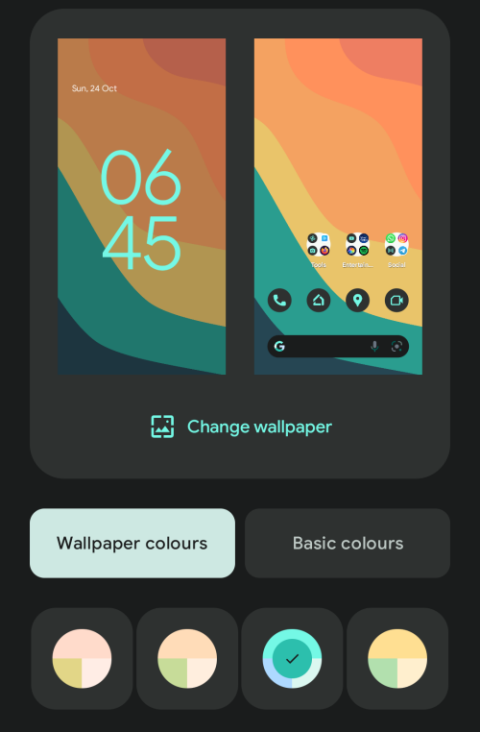
Hvis du allerede er en af dem, der allerede har valgt Android 12 på din Pixel, ville du enten være kommet til et kærligt eller hadende Material You. Selvom det nye OS har bragt den længe efterspurgte dynamiske temaindstilling, er der stadig et par ting, som brugerne ikke er så glade for. Brugere har bemærket, at muligheden for at ændre et ikons form på deres startskærm nu er forsvundet, men hvorfor er det væk, og endnu vigtigere, hvordan kan du ellers tilpasse app-ikoner nu på Android 12? Det er det, vi vil tale om i dette indlæg.
Hvorfor kan du ikke finde ikonformvælger på Android 12?
TL;DR version : Hvis du undrer dig over, hvor muligheden for at vælge en ikonform er, hader vi at være bærere af dårlige nyheder, men du kan ikke ændre formen på ikoner på Android 12. Google har erstattet muligheden for at vælge ikon former og stilarter med Material You.
Fuld version : Da Google udgav Android 10 til Pixel-enheder, introducerede det en Styles & Wallpapers-app, der gjorde det muligt for brugere at tilpasse deres startskærm, statuslinje og systembrugergrænseflade ved at tilbyde brugerdefinerede stilarter. På det tidspunkt kunne brugere anvende en ikonform, tekstskrifttype, statuslinjeikoner og accentfarver til systemet ved manuelt at vælge deres egen foretrukne stil for hver af dem.
Med Android 12 har Google lavet flere forfriskninger til udseendet og fornemmelsen af dets brugergrænseflade på Pixel-smartphones. Som med enhver ændring er der altid nogle nye funktioner, der ikke nødvendigvis er yderligere muligheder, men erstatninger oven i de eksisterende. På Android 12 har Google fjernet de eksisterende funktioner, der er tilgængelige i Styles & Wallpapers-appen, inklusive muligheden for at vælge en ikonform, der skal anvendes på din startskærm.
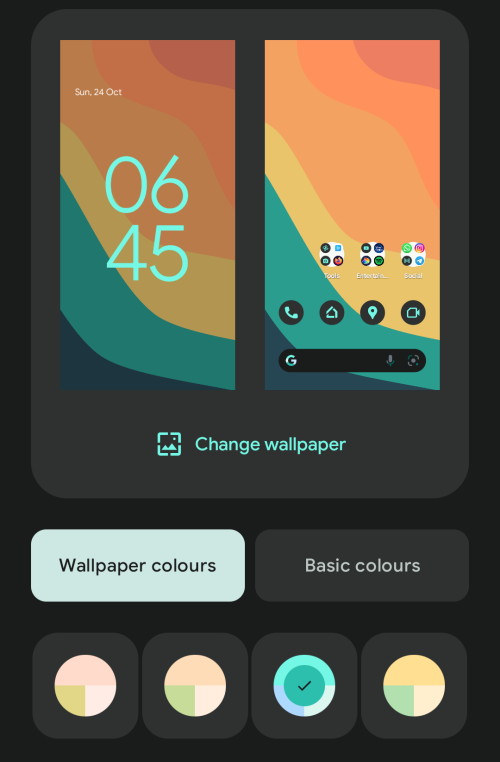
I stedet har Google rebrandet appen lidt, og den hedder nu Wallpaper & style app. Udover navneændringerne har denne app erstattet stilfunktionerne inklusive ikonvælgeren og erstattet dem med Material You – et dynamisk temaværktøj, der genererer forskellige farvepaletter dynamisk for forskellige tapeter, du indstiller på din enhed og anvender dem systembaggrund. , systemtekst, hurtige indstillinger, låseskærm og endelig app-ikoner.
Relateret: Skift ur på låseskærmen på Android 12
Hvordan kan du tilpasse ikoner på Android 12
Selvom der ikke er nogen ikonformvælger på Android 12, er mulighederne for at tilpasse dine ikoner på en Pixel ikke begrænsede. På grund af Material You lader Google dig ikke kun anvende farver fra tapetet på systemets brugergrænseflade og hurtigindstillingsfliser, men anvender dem også på ikoner, du føjer til startskærmen. Denne funktion er tilgængelig i Tapet & stil-appen mærket som 'Temaikoner'.
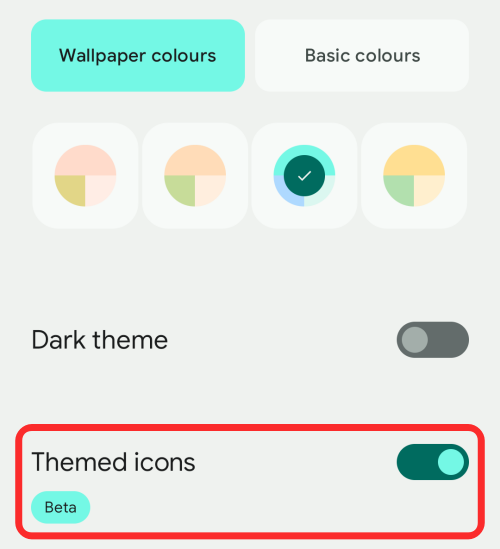
Når 'Temaikoner' er aktiveret, vil ikonerne på din startskærm nu blive farvet i accentfarver, som du vælger fra under sektionen 'Bakgrundsfarver' inde på skærmen Tapet og stil.
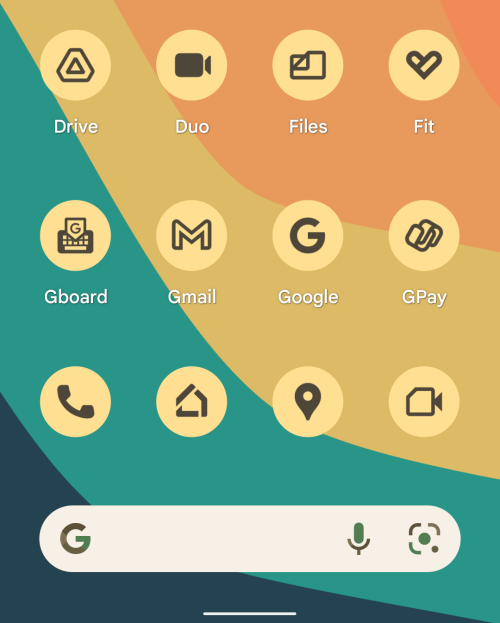
Som standard vil Android anvende en lysere version af accentfarven på et ikons baggrund med en mørk kontur. Med mørk tilstand aktiveret vil dette ikon nu få et generelt mørkt udseende med den lysere nuance i stedet for ikonomridset.
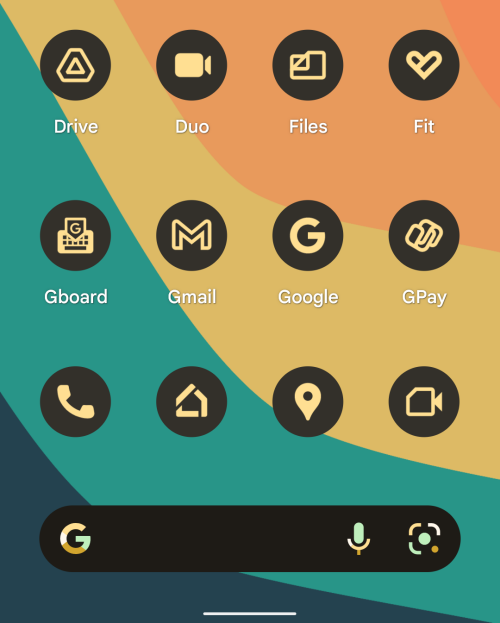
Hvis du ønsker at ændre et ikon, kan du enten vælge en ny accentfarve fra sektionen 'Tapetfarver' inde på Tapet & stilskærmen eller helt vælge et nyt tapet.
Indtil videre er 'Temaikoner' kun tilgængelige for Googles suite af apps, hvilket betyder, at kun apps udviklet af Google vil få den nye temabehandling indtil videre. Der er dog håb, da det er sandsynligt, at Android 12 vil lade udviklere af tredjepartsapps aktivere temaikonunderstøttelse for deres apps.
Du kan lære mere om, hvilke tilpasningsmuligheder der er tilgængelige på Android 12 i indlægget på linket nedenfor.
▶ Sådan tilpasser du materiale til dig på Android 12
Er der nogen anden måde, du kan ændre ikonformer på?
Hvis materiale, du ikke interesserer dig for, og du stadig ønsker at ændre ikonformer på Android 12, er der stadig et par måder, du kan få det gjort, men for det skal du stole på en tredjepartsapp fra Play Butik .
Den første mulighed er at installere en brugerdefineret Android launcher som Nova Launcher , som tilbyder en måde at ændre appikonformer ligesom Android 11. Funktionen er tilgængelig inde i 'Look and feel' sektionen af appen, og den lader dig vælge mellem cirkel , squircle, afrundet firkant, blomst og flere former til dine ikoner. Appens hovedtræk er understøttelse af ikonpakker, så du har den tilføjede mulighed for at vælge et helt andet ikon i stedet for blot at ændre dets form.
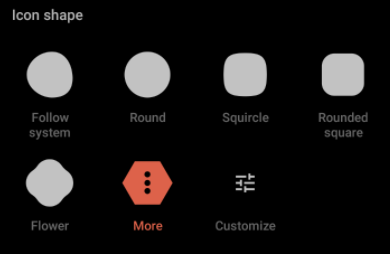
En anden måde, du kan tilpasse et ikon på din Android-enhed, er ved at installere X Icon Changer- appen fra Play Butik. Med denne app kan du ændre en apps ikon og bruge den direkte på din oprindelige launcher. Dette er muligt, fordi X Icon Changer opretter en widget til en valgt app, som du kan tilføje til din startskærm i stedet for appens standardikon. Denne mulighed kan være nyttig for dem af jer, der ikke ønsker at erstatte din nuværende eller oprindelige launcher på Android 12.
Relateret: Android 12 Scrolling Screenshots: Trin-for-trin guide
Hvad mangler der ellers på Android 12?
Udover ikonformer er der en masse ting, der muligvis mangler fra Android 11 på Android 12. I forsøg på at gøre Android mere tilpasselig, har Google i det væsentlige fjernet manuelle måder at tilpasse din startskærm på, hvilket giver plads til AI til at anvende dynamisk tematik .
Virksomheden har fjernet ikke kun ikonformvælgeren, men har også trukket sig tilbage på at lade dig ændre Androids tekstskrifttype, statuslinjeikoner, en fuldskærms strømmenu, tegnebog og enhedskontrol fra strømmenuen og flere funktioner. Nogle af disse manglende funktioner er muligvis blevet fjernet fra Android permanent, mens andre kan have været flyttet til andre dele af din Pixel-enhed. En ting er dog sikker, dette er vejen at gå for Google, og det ser bestemt ikke tilbage.
Det er alt, der er at vide om, hvorfor du ikke kan vælge ikonformer på Android 12.
RELATEREDE
Se, hvordan du kan finde koordinaterne for enhver placering i verden i Google Maps til Android, Windows og iPadOS.
Sådan stopper du med at se placeringsmeddelelsen på Chrome på Android, Windows 10 eller iPad.
Se, hvilke trin du skal følge for at få adgang til og slette dit Google Maps-indhold. Sådan sletter du gamle kort.
Samsung Galaxy S24 fortsætter Samsungs arv af innovation og tilbyder brugerne en sømløs grænseflade med forbedrede funktioner. Blandt dens mange
Samsung Galaxy S24-serien af smartphones er med sit slanke design og kraftfulde funktioner et populært valg for brugere, der ønsker en top-tier Android
Her er nogle apps, du kan prøve for at hjælpe dig med at fuldføre dit nytårsforsæt ved hjælp af din Android-enhed.
Stop Google i at gemme fremtidige optagelser ved at følge nogle få enkle trin. Hvis du tror, at Google allerede har gemt nogle, kan du se, hvordan du kan slette dine lydfiler.
Galaxy S24, Samsungs seneste flagskibssmartphone, har endnu en gang hævet barren for mobilteknologi. Med sine banebrydende funktioner, fantastisk
Opdag, hvad telegrammer er, og hvordan de adskiller sig fra grupper.
En detaljeret vejledning med skærmbilleder om, hvordan du indstiller en standardhjemmeside i Google Chrome Desktop eller mobilversioner.








